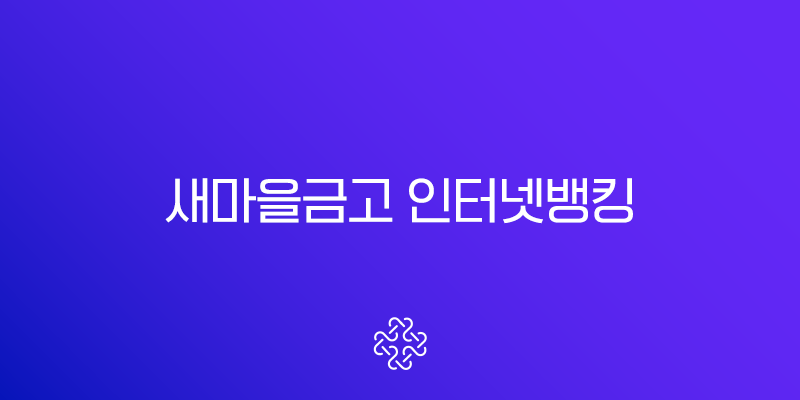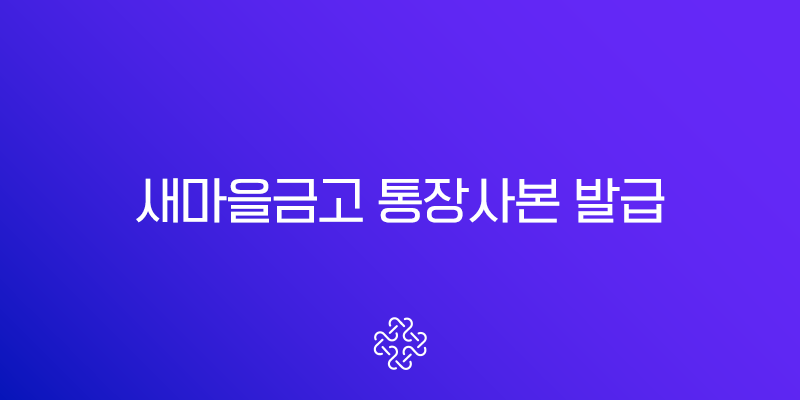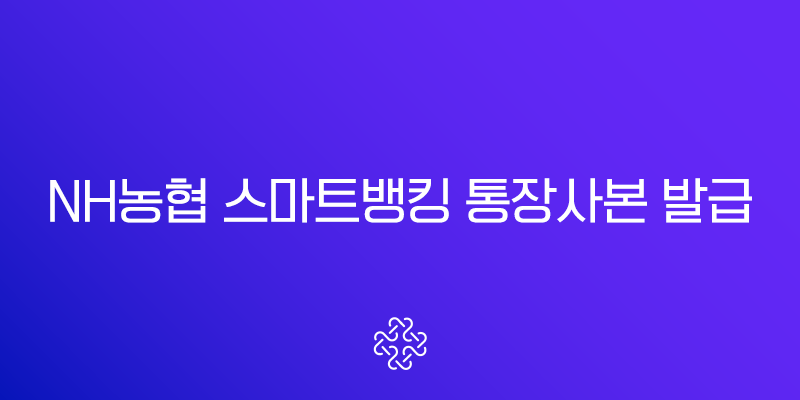
요즘은 아르바이트 급여 통장 제출, 정부 지원금 신청, 계좌 자동이체 등록 등 다양한 이유로 통장사본을 제출해야 하는 경우가 많습니다. 예전처럼 직접 은행에 방문해서 종이 통장 사본을 받기에는 시간이 부족한 현대인들에게 모바일 뱅킹 앱은 정말 편리한 해결책이 되었습니다.
오늘은 많은 분들이 이용하시는 NH농협 스마트뱅킹 통장사본을 앱에서 1분 만에 발급받고, 이미지로 저장하거나 카카오톡으로 공유하고, 심지어 팩스로 바로 전송하는 방법까지 상세하게 알려드리겠습니다. 제 경험을 바탕으로 차근차근 설명해 드릴 테니 그대로 따라오시면 누구나 쉽게 하실 수 있습니다.
🟢 NH농협 스마트뱅킹 통장사본 발급 및 저장 (초간단 가이드)
NH농협 스마트뱅킹 앱을 이용하면 은행 영업시간에 맞춰 방문할 필요 없이, 언제 어디서든 스마트폰만 있으면 통장사본을 발급받을 수 있습니다. 발급 과정은 매우 간단하며, 저장 및 공유 방법도 다양하게 지원하여 활용도가 매우 높습니다. 제가 직접 해보니 정말 1분도 채 걸리지 않았습니다.
1단계 NH스마트뱅킹 앱 로그인 및 전체계좌 조회
먼저, 스마트폰에 설치된 NH스마트뱅킹 앱을 실행하고 로그인해주세요. 간편 비밀번호, 패턴, 지문 등 본인이 설정한 방식으로 로그인하면 됩니다.
로그인 후 메인 화면이 나타나면, 우측 상단에 있는 전체 메뉴 아이콘(석 삼 자 모양 ☰)을 터치합니다. 전체 메뉴 화면에서 ‘조회’ 카테고리 아래에 있는 ‘전체계좌조회’ 메뉴를 선택합니다.
2단계 통장사본이 필요한 계좌 선택하기
‘전체계좌조회’ 화면으로 이동하면 본인이 보유한 모든 농협 계좌(입출금, 예적금 등) 목록이 나타납니다. 여기서 통장사본이 필요한 계좌를 찾은 후, 계좌 정보 오른쪽에 있는 ‘관리’ 버튼을 눌러주세요. ‘관리’ 버튼 대신 점 3개(더보기) 아이콘으로 표시될 수도 있으니 참고하시기 바랍니다.
3단계 통장사본 조회 및 저장/공유
‘관리’ 메뉴로 들어가면 여러 가지 계좌 관련 옵션이 나타납니다. 그중에서 ‘통장사본 조회’를 선택합니다. 그러면 바로 화면에 디지털 통장사본 이미지가 나타납니다.
이 화면에서 확인할 수 있는 정보는 다음과 같습니다.
- 계좌번호 (Account Number)
- 예금주명 (Account Holder)
- 예금과목 (Type of Deposit)
- 신규일 (Opening Date)
- 계좌관리점 (Branch)
중요한 점은, 이 디지털 통장사본은 법적 효력이 있는 공식 문서라는 것입니다. 하단에 ‘금융기관 제출용 확인서’라는 문구와 함께 NH농협은행의 직인이 찍혀 있어, 기관 제출용으로도 전혀 문제가 없습니다. (단, 일부 기관에서는 직인 생략 버전을 인정하지 않을 수도 있으니 제출 전 확인이 필요합니다).
화면 하단에는 두 가지 주요 버튼이 있습니다.
- PDF 저장: 이 버튼을 누르면 통장사본이 PDF 파일 형태로 스마트폰 내부에 저장됩니다. 파일 관리 앱이나 다운로드 폴더에서 확인할 수 있습니다.
- 공유하기: 이 버튼을 누르면 카카오톡, 문자 메시지, 이메일 등 다양한 방법으로 통장사본 이미지를 바로 전송할 수 있습니다. 가장 많이 사용하는 방법입니다.
추가로, 화면 상단에서 ‘국문’ 또는 ‘영문(English)’을 선택하여 필요한 언어의 통장사본을 발급받을 수도 있습니다. 해외 송금을 받거나 유학, 해외 취업 등으로 영문 통장사본이 필요할 때 매우 유용한 기능입니다.
🔵 통장사본 활용 방법 (이미지 저장, 카톡 공유, 팩스 전송)
디지털 통장사본을 발급받았다면 이제 필요한 곳에 제출해야 합니다. NH스마트뱅킹은 다양한 활용 방법을 제공하여 사용자의 편의를 극대화했습니다.
이미지 갤러리에 저장하는 방법
가장 일반적인 방법은 통장사본을 스마트폰 사진첩(갤러리)에 이미지 파일로 저장하는 것입니다.
‘공유하기’ 버튼을 누른 후 나타나는 옵션 중에서 ‘이미지 저장’ 또는 ‘사진첩에 저장’을 선택하면 간단하게 저장됩니다. 이렇게 저장해두면 나중에 필요할 때마다 쉽게 찾아 사용할 수 있어 편리합니다.
카카오톡으로 바로 전송하는 방법
가족, 친구 또는 업무 담당자에게 바로 통장사본을 보내야 할 때 유용합니다.
‘공유하기’ 버튼을 누르고 ‘카카오톡’ 아이콘을 선택한 뒤, 전송할 대화 상대를 선택하고 보내면 됩니다. 이미지 파일 형태로 전송되므로 상대방도 쉽게 확인하고 저장할 수 있습니다. 저도 아르바이트 급여 통장을 제출할 때 이 방법을 사용했는데, 담당자분이 확인 후 바로 처리해주셔서 정말 간편했습니다.
팩스(Fax)로 전송하는 방법
아직도 관공서나 일부 기업에서는 팩스로 서류를 요청하는 경우가 있습니다. 이럴 때도 NH스마트뱅킹 앱 하나면 해결됩니다.
‘공유하기’를 누르면 나오는 메뉴 중 ‘팩스 보내기’ 기능(모바일 팩스 앱 연동)을 이용할 수 있습니다. 만약 스마트폰에 모바일 팩스 앱이 설치되어 있다면, 앱이 자동으로 연동되어 통장사본 이미지를 첨부하고 상대방 팩스 번호를 입력하여 바로 전송할 수 있습니다. 굳이 문구점에 가거나 사무실 팩스를 이용할 필요가 없어 시간과 비용을 절약할 수 있습니다.
📄 NH농협 통장사본 PC로 출력하는 방법
통장사본을 종이로 출력해서 제출해야 하는 경우도 있습니다. 스마트폰에서 발급받은 통장사본은 PC로 옮겨 쉽게 출력할 수 있습니다.
1. 카카오톡 PC 버전 활용
- 스마트폰에서 통장사본을 ‘나에게’ 보내거나 PC와 연결된 다른 사람에게 카카오톡으로 전송합니다.
- PC에서 카카오톡을 실행하고, 전송된 통장사본 이미지를 다운로드합니다.
- 다운로드한 이미지 파일을 열어 프린터로 출력합니다.
2. 이메일 활용
- 스마트폰에서 ‘공유하기’ > ‘이메일’을 선택합니다.
- 자신의 이메일 주소로 통장사본을 발송합니다.
- PC에서 이메일을 확인하고 첨부된 통장사본 파일을 다운로드하여 출력합니다.
이 두 가지 방법이 가장 보편적이고 간편합니다. 개인적으로는 카카오톡 PC 버전을 이용하는 것이 가장 빠르고 편리하다고 생각합니다.
✨ 마무리하며
과거에는 통장사본 한 장을 발급받기 위해 번호표를 뽑고 기다리는 것이 당연했지만, 이제는 NH농협 스마트뱅킹 통장사본 발급 기능 덕분에 손안에서 모든 것을 해결할 수 있게 되었습니다. 단순히 이미지를 보는 것을 넘어 저장, 공유, 팩스 전송, 출력까지 원스톱으로 가능해져 금융 생활이 한층 더 편리해졌습니다.
특히, 이 기능은 사회초년생, 대학생, 아르바이트생, 프리랜서 등 급하게 통장사본을 제출해야 하는 상황이 많은 분들에게 정말 유용합니다. 본문에서 설명해 드린 방법을 참고하여 앞으로는 시간과 장소에 구애받지 말고 스마트하게 통장사본을 발급받아 활용하시기 바랍니다. 이 정보가 여러분의 스마트한 금융 생활에 작은 도움이 되었기를 바랍니다.